هل راجعت جودة اتصالك بالإنترنت؟
- YouTube هو شريان الحياة للعديد من المستخدمين أثناء انتقالهم إلى هذا التطبيق لمشاهدة المحتوى من جميع أنحاء العالم.
- أبلغ مستخدمو iPhone أنهم يواجهون مشكلة حيث حصلوا على خطأ ، لا يوجد تدفق على YouTube لإعادة المحاولة.
- يمنحك هذا الدليل بعض الحلول الفعالة التي ستساعدك على حل المشكلة والعودة إلى البث.
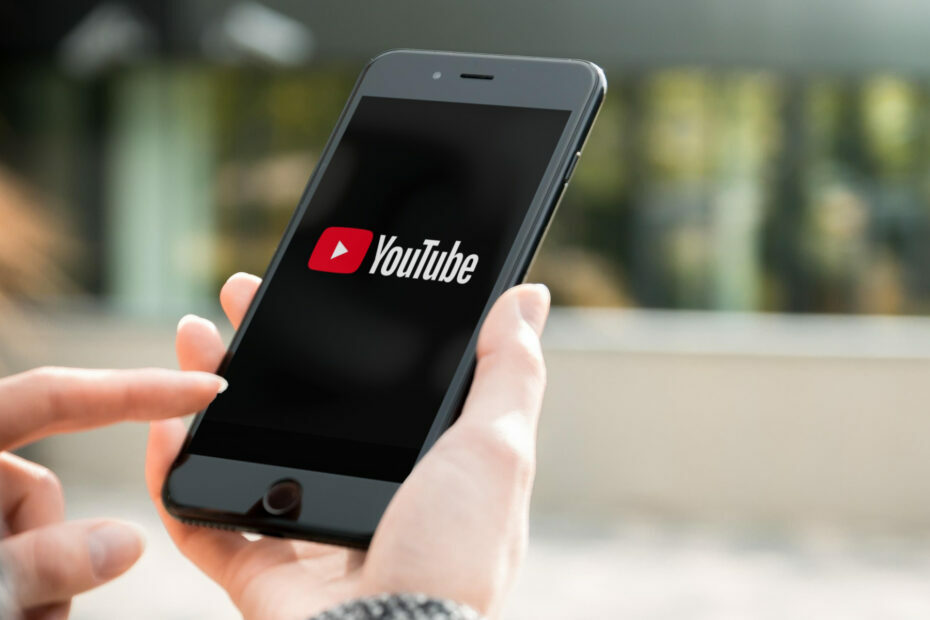
- الترحيل السهل: استخدم مساعد Opera لنقل البيانات الخارجة ، مثل الإشارات المرجعية وكلمات المرور وما إلى ذلك.
- تحسين استخدام الموارد: يتم استخدام ذاكرة RAM الخاصة بك بشكل أكثر كفاءة من المتصفحات الأخرى
- خصوصية محسّنة: شبكة VPN مجانية وغير محدودة مدمجة
- لا توجد إعلانات: تعمل أداة Ad Blocker المدمجة على تسريع تحميل الصفحات وتحمي من استخراج البيانات
- صديقة للألعاب: Opera GX هو أول وأفضل متصفح للألعاب
- تنزيل Opera
يوتيوب يشاهده المليارات في جميع أنحاء العالم على أساس يومي. يمكنك مشاهدة مجموعة متنوعة من مقاطع الفيديو على YouTube وهي واحدة من الأوقات الماضية المفضلة للعديد من المستخدمين.
ومع ذلك ، فقد أبلغ مستخدمو YouTube ، وخاصة مالكو أجهزة iPhone و iOS ، أنهم يواجهون نقرًا بلا دفق على YouTube لإعادة محاولة الخطأ.
يحدث هذا عندما يحاولون مشاهدة مقطع فيديو ، ومن العدم ، ينبثق هذا الخطأ. والجدير بالذكر أنه عند تشغيل مقطع فيديو مشابه على نظام أساسي آخر ، على سبيل المثال ، هاتف ذكي يعمل بنظام Android ، فإنه يعمل بدون مشاكل.
علاوة على ذلك ، لا تختفي المشكلة حتى إذا نقرت على إعادة المحاولة عدة مرات. العديد من مستخدمي iPhone أبلغت عن هذه المشكلة على أنظمة أساسية مختلفة ، ولكن لا يبدو أن هناك حلًا محددًا لإصلاح هذه المشكلة.
لحسن الحظ ، في هذا الدليل ، قمنا بتجميع قائمة بالحلول الفعالة ، بعد بحث شامل ، ذلك سيساعدك على إصلاح النقر على YouTube no Stream لإعادة محاولة الخطأ والعودة إلى بث الفيديو المفضل لديك المحتوى.
لماذا أواجه YouTube no Stream tap لإعادة محاولة الخطأ؟
أبلغ مستخدمو iPhone و iOS في جميع أنحاء العالم عن خطأ نقر عدم البث على YouTube لإعادة المحاولة.
بعد البحث ، اكتشفنا أنه لا يوجد أي سبب محدد لتشغيل هذه المشكلة. ومع ذلك ، يمكن أن تكون هناك الأسباب المذكورة أدناه وراء ظهور هذا الخطأ:
- تطبيق YouTube على هاتفك غير محدث
- هناك خطأ ما في اتصالك بالإنترنت
- تم تنشيط وضع الطائرة
- تتسبب بيانات ذاكرة التخزين المؤقت الفاسدة في حدوث مشكلات
- هناك بعض المشكلات المتعلقة بخوادم YouTube الرسمية
- لا يُسمح لتطبيق YouTube باستخدام بيانات الجوال
الآن بعد أن أصبحت على دراية بالأسباب الشائعة التي يمكن أن تؤدي إلى عدم وجود نقرة دفق على YouTube لإعادة محاولة الخطأ ، دعنا نتحقق بالتفصيل من كيفية حل المشكلة المطروحة.
كيف يمكنني إصلاح YouTube no Stream tap لإعادة محاولة الخطأ؟
1. تحقق من تحديث التطبيق
- فتح متجر التطبيقات على هاتفك.
- حدد الخاص بك الصوره الشخصيه.

- اسحب لأسفل لرؤية التحديثات المعلقة.
- إذا كان YouTube جديدًا متاحًا ، فانقر فوق تحديث.
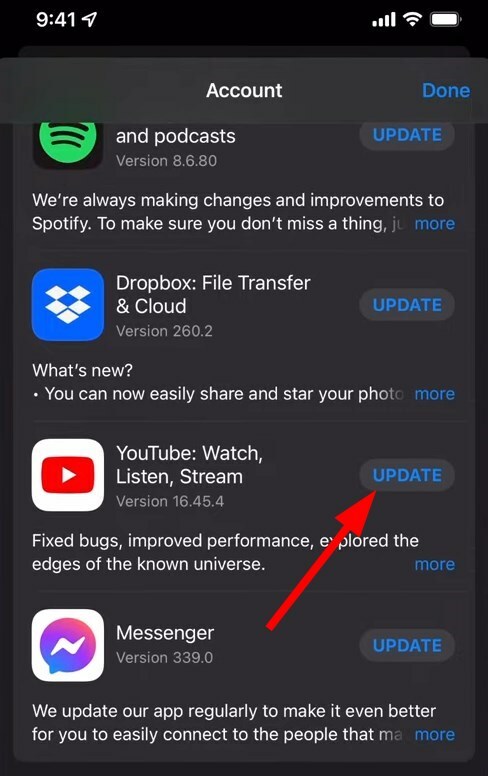
يتيح لك تحديث جميع التطبيقات ليس فقط الاستمتاع بجميع الميزات الحديثة ولكن أيضًا إصلاح جميع الأخطاء التي كانت موجودة في الإصدار السابق من التطبيق.
لذلك ، من أجل إصلاح YouTube no Stream ، انقر فوق إعادة محاولة الخطأ ، يجب عليك التحقق من متجر التطبيقات وتثبيت آخر تحديث.
2. تحقق من اتصالك بالإنترنت

يتم تشغيل جميع أخطاء YouTube تقريبًا بسبب ضعف أو خلل في اتصالات الإنترنت. إذا كنت تمر عبر YouTube no Stream click لإعادة المحاولة ، فيجب عليك التحقق مما إذا كان الإنترنت الخاص بك يعمل بشكل صحيح أم لا.
للتحقق مما إذا كنت تحصل على سرعة إنترنت مناسبة وفقًا لخطة البيانات الخاصة بك ، يمكنك استخدام مواقع الويب مثل سريع أو اختبار السرعة.
نصيحة الخبراء: يصعب معالجة بعض مشكلات الكمبيوتر ، خاصةً عندما يتعلق الأمر بالمستودعات التالفة أو ملفات Windows المفقودة. إذا كنت تواجه مشكلات في إصلاح خطأ ما ، فقد يكون نظامك معطلاً جزئيًا. نوصي بتثبيت Restoro ، وهي أداة ستقوم بفحص جهازك وتحديد الخطأ.
انقر هنا للتنزيل وبدء الإصلاح.
إذا كانت هناك أي مشكلات ، فيمكنك الاتصال بمزود خدمة الإنترنت الخاص بك وحل المشكلة ، ثم التحقق مما إذا كان هذا سيؤدي إلى حل المشكلة أم لا.
3. تحقق مما إذا تم تمكين وضع الطائرة
- الوصول إلى لوحة الإشعار.
- انقر على وضع الطيران لتعطيله.
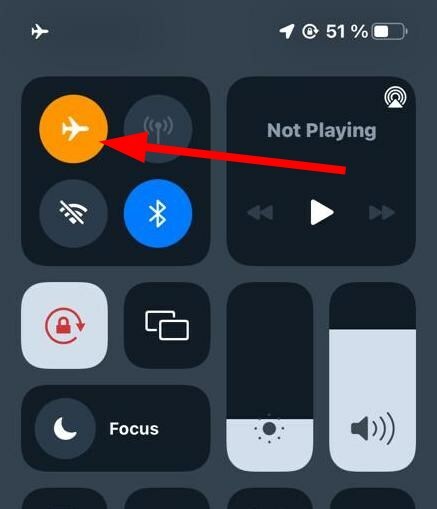
- اتصل بالإنترنت وتحقق مما إذا كان هذا سيؤدي إلى حل المشكلة أم لا.
غالبًا بسبب خطأك ، ستواجه مشكلات على هاتفك الذكي. لذلك ، من الأفضل التحقق مما إذا كنت قد قمت بتمكين وضع الطائرة أم لا.
إذا كانت الإجابة بنعم ، فما عليك سوى تعطيل وضع الطائرة وتحقق مما إذا كان هذا سيؤدي إلى حل المشكلة أم لا. لأنه إذا تم تمكين وضع الطائرة ، فلن يتمكن YouTube من الاتصال بالإنترنت ، وبالتالي لن يقوم بتحميل أي محتوى.
- MSI Afterburner لا تعرض خيار درجة حرارة وحدة معالجة الرسومات؟ أصلحه الآن
- كيفية إصلاح Adblock إذا لم يكن يعمل على Twitch [دليل 2022]
- تويتش تأخير الصوت وعدم تزامنه: 10 طرق لإصلاحها للأبد
4. مسح ذاكرة التخزين المؤقت للتطبيق
- افتح ال إعدادات تطبيق.
- انقر على عام.
- يختار تخزين iPhone.
- قم بالتمرير لأسفل وانقر فوق موقع يوتيوب.
- انقر على إلغاء تحميل التطبيق.
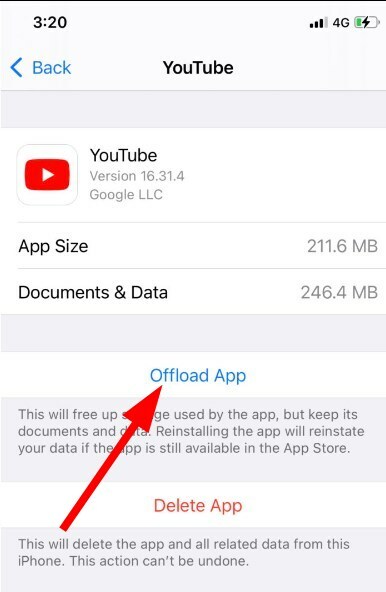
يتم تخزين ملفات ذاكرة التخزين المؤقت على هاتفك الذكي لأنها تحتوي على إعداداتك الشخصية وملفات أخرى متعلقة بالتطبيق بحيث تعمل وفقًا لاحتياجاتك عند الوصول إليها لاحقًا.
في حالة تلف ملفات ذاكرة التخزين المؤقت ، فقد يتسبب ذلك في العديد من المشكلات ، مثل النقر على YouTube no Stream لإعادة محاولة الخطأ. لذلك ، ما عليك سوى اتباع الخطوات المذكورة أعلاه ، ومسح ذاكرة التخزين المؤقت للتطبيق ، وتحقق مما إذا كان هذا يحل المشكلة أم لا.
5. تحقق من حالة خادم YouTube
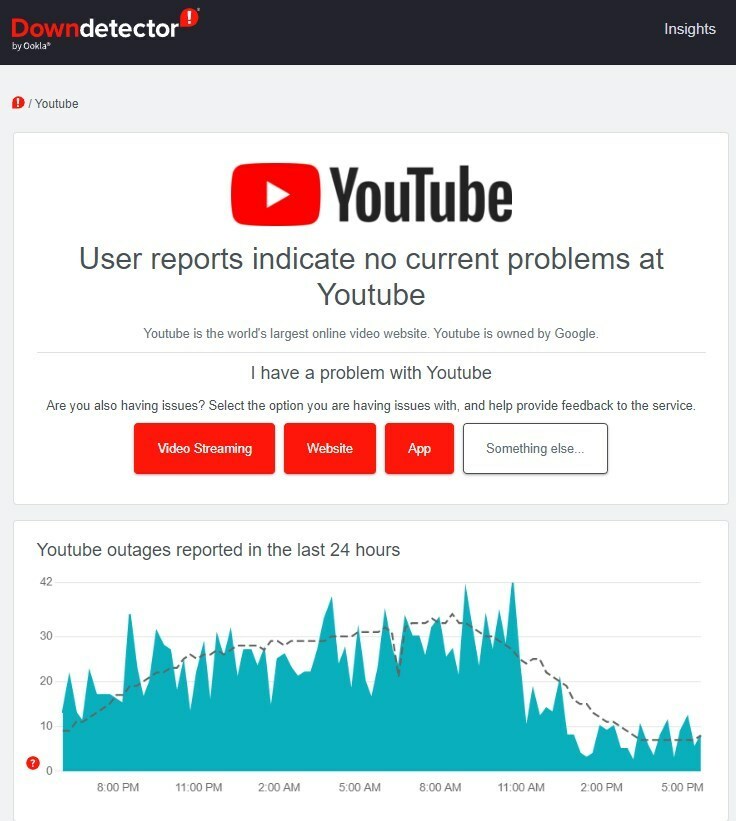
هناك فرصة جيدة ألا تكون المشكلة من جانبك بل على YouTube. والمشكلة تتعلق في الغالب بالخادم.
في مثل هذه الحالة ، يمكنك زيارة مواقع الويب مثل Downdetector أو IsItDownRightNow للتحقق من حالة خادم YouTube. علاوة على ذلك ، يمكنك أيضًا التحقق من عنوان Twitter الرسمي لموقع YouTube أو الأنظمة الأساسية الأخرى لمعرفة ما إذا كانت المنصة تخضع للصيانة.
6. تحقق مما إذا كان يُسمح لـ YouTube بالوصول إلى بيانات الجوال
- فتح إعدادات على جهاز iPhone الخاص بك.
- انقر على خلوي.
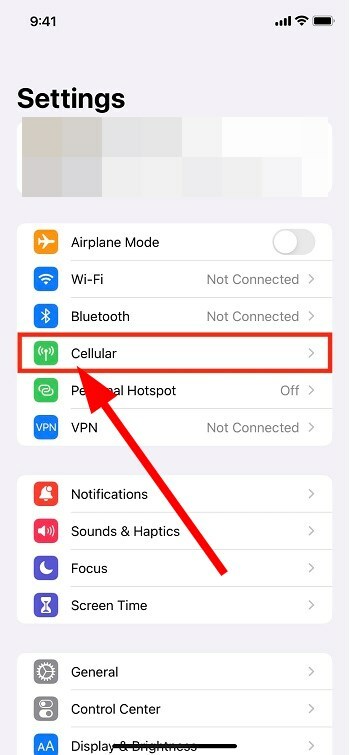
- قم بالتمرير لأسفل وتحقق مما إذا كان التبديل بجوار YouTube باللون الأخضر أم لا.
- إذا لم يكن ثم شغله التبديل ليوتيوب.
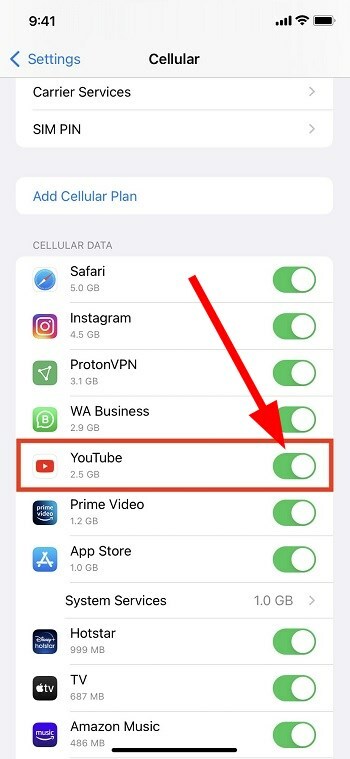
بالنسبة لبعض المستخدمين ، كان يظهر خطأ نقر عدم البث على YouTube لإعادة المحاولة لأنهم عن طريق الصدفة قاموا بإيقاف تشغيل تبديل بيانات الجوال لـ YouTube.
باتباع الخطوات المذكورة أعلاه ، يمكنك تمكين تبديل بيانات الجوال لـ YouTube ومعرفة ما إذا كان هذا يعمل على حل المشكلة أم لا.
ما الذي يمكنني فعله أيضًا لإصلاح YouTube no Stream tap لإعادة محاولة الخطأ؟
إذا لم يحل أي من الحلول المذكورة أعلاه المشكلة لك ، فيمكنك أيضًا الاطلاع على بعض النصائح الإضافية المذكورة أدناه وربما حل المشكلة في نهايتك.
-
إعادة تعيين إعدادات الشبكة
- فتح إعدادات.
- تحت عام تحديد إعادة ضبط.
- انقر على إعادة تعيين إعدادات الشبكة.

-
أعد تشغيل جهازك
- يمكنك محاولة إعادة تشغيل جهاز iPhone الخاص بك. تؤدي إعادة التشغيل إلى مسح جميع الملفات المؤقتة وتحميل جميع ملفات النظام من البداية.
-
قم بتحديث البرامج الثابتة الخاصة بك
- اتصل بالإنترنت باستخدام بيانات الجوال أو Wi-Fi.
- اذهب إلى إعدادات.
- يختار عام.
- صنبور تحديث النظام.
- في حالة توفر تحديث جديد للبرنامج ، قم بتنزيله وتثبيته.
يوجد لديك من جانبي في هذا الدليل. نأمل أن تكون الطرق المذكورة في هذا الدليل جيدة بما يكفي لإصلاح المشكلة من جانبك.
أخبرنا في قسم التعليقات أدناه ، أي من الحلول المذكورة أعلاه ساعدك في إصلاح النقر على YouTube no Stream لإعادة محاولة الخطأ.
 هل ما زلت تواجه مشكلات؟قم بإصلاحها باستخدام هذه الأداة:
هل ما زلت تواجه مشكلات؟قم بإصلاحها باستخدام هذه الأداة:
- قم بتنزيل أداة إصلاح الكمبيوتر تصنيف عظيم على TrustPilot.com (يبدأ التنزيل في هذه الصفحة).
- انقر ابدأ المسح للعثور على مشكلات Windows التي قد تتسبب في حدوث مشكلات بجهاز الكمبيوتر.
- انقر إصلاح الكل لإصلاح المشكلات المتعلقة بالتقنيات الحاصلة على براءة اختراع (خصم حصري لقرائنا).
تم تنزيل Restoro بواسطة 0 القراء هذا الشهر.


